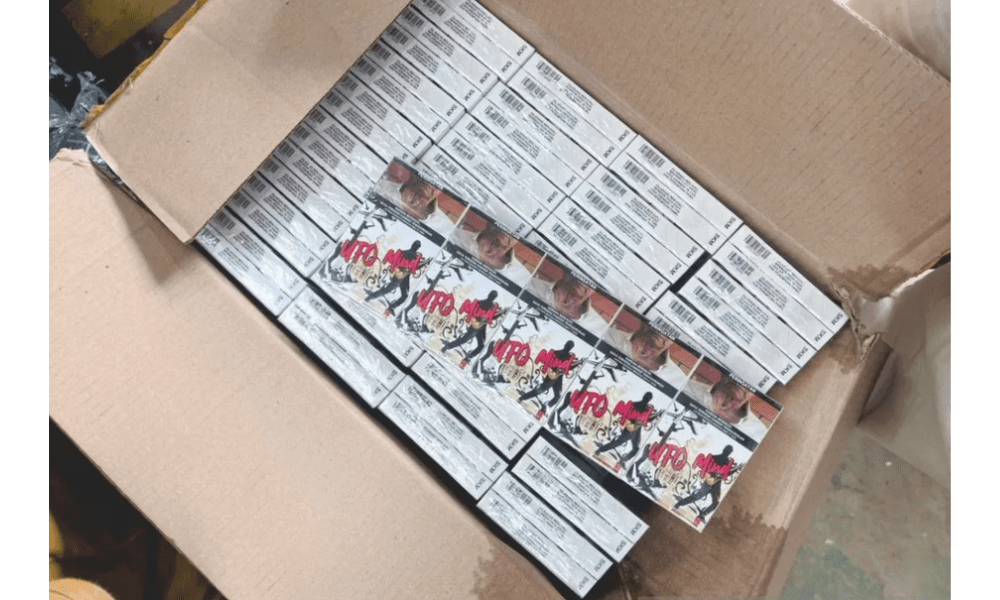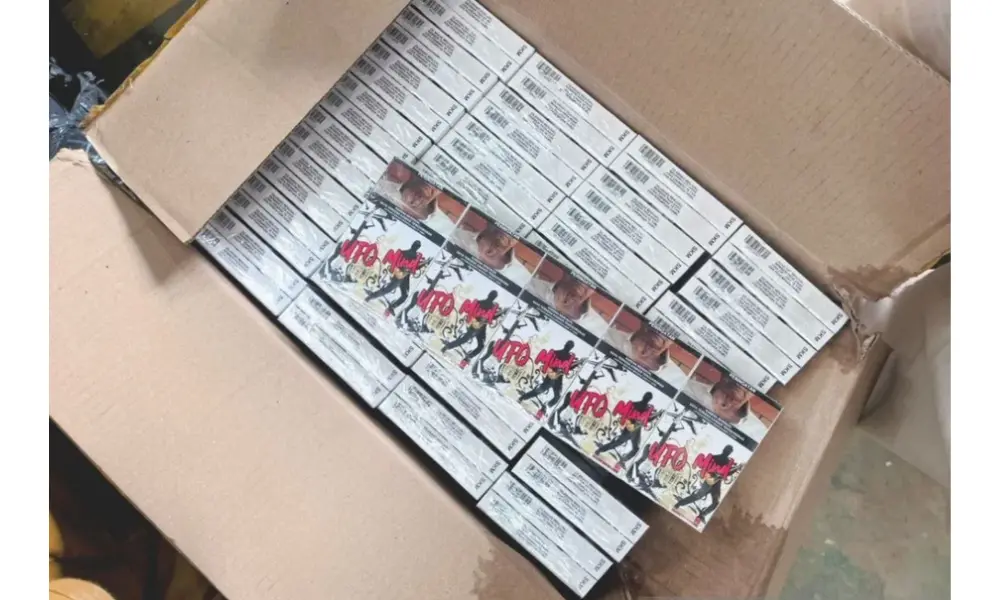Pantau - Konektivitas internet yang baik sangat penting dalam kehidupan sehari-hari, baik untuk pekerjaan, belajar, maupun hiburan. Namun, seringkali pengguna laptop mengalami masalah ketika WiFi tidak terdeteksi. Situasi ini dapat sangat mengganggu, terutama saat kamu membutuhkan akses internet.
Artikel ini akan membahas berbagai penyebab mengapa WiFi tidak terdeteksi di laptop kamu dan memberikan solusi untuk mengatasinya.
Penyebab WiFi Tidak Terdeteksi di Laptop
Driver WiFi yang Tidak Terinstal atau Usang
Driver adalah perangkat lunak yang memungkinkan sistem operasi laptop berkomunikasi dengan perangkat keras, termasuk adapter WiFi. Jika driver WiFi tidak terinstal dengan benar atau usang, laptop kamu mungkin tidak dapat mendeteksi jaringan WiFi.
Baca juga: Cara Ganti Password WiFi Lewat HP dengan Mudah
Mode Pesawat Aktif
Mode pesawat adalah pengaturan yang dapat menonaktifkan semua bentuk koneksi nirkabel, termasuk WiFi. Jika mode pesawat diaktifkan, laptop kamu tidak akan mendeteksi jaringan WiFi.
Masalah pada Adapter WiFi
Adapter WiFi yang bermasalah atau rusak dapat menyebabkan laptop tidak mendeteksi sinyal WiFi. Ini bisa disebabkan oleh kerusakan fisik atau masalah konfigurasi perangkat.
Masalah Jaringan
Terkadang, masalah dengan router atau modem dapat menyebabkan laptop tidak mendeteksi jaringan WiFi. Ini bisa disebabkan oleh gangguan sinyal, konfigurasi yang salah, atau masalah perangkat keras.
Pengaturan Jaringan yang Salah
Pengaturan di laptop kamu bisa salah, seperti alamat IP yang tidak sesuai atau pengaturan DHCP yang dinonaktifkan. Ini bisa menyebabkan laptop tidak dapat terhubung ke jaringan.
Baca juga: Cara Cek History WiFi dengan Mudah
Cara Mengatasi WiFi yang Tidak Terdeteksi di Laptop
Periksa Driver WiFi
- Buka Device Manager (Pengelola Perangkat) dengan mengklik kanan pada menu Start dan memilih Device Manager.
- Cari bagian Network adapters dan temukan adapter WiFi kamu.
- Klik kanan pada adapter WiFi dan pilih Update driver. Pilih opsi untuk mencari driver secara otomatis. Jika tidak ada pembaruan yang tersedia, kamu bisa mencoba mencopot dan menginstal ulang driver.
Matikan Mode Pesawat
- Cek apakah mode pesawat aktif. Kamu dapat menemukan pengaturannya di bagian pengaturan cepat (ikon pesawat) di bagian kanan bawah layar kamu.
- Jika mode pesawat aktif, matikan agar laptop dapat terhubung ke jaringan WiFi.
Periksa Pengaturan Adapter WiFi
- Kembali ke Device Manager, klik kanan pada adapter WiFi dan pilih Properties.
- Di tab General, pastikan status perangkat menunjukkan bahwa perangkat berfungsi dengan baik.
- Di tab Advanced, pastikan semua pengaturan diatur ke default.
Reset Pengaturan Jaringan
- Pergi ke Settings (Pengaturan) > Network & Internet.
- Scroll ke bawah dan pilih Network reset. Ini akan mengembalikan semua pengaturan jaringan ke default.
- Setelah mereset, restart laptop kamu dan coba lagi untuk terhubung ke WiFi.
Periksa Router atau Modem
- Pastikan router atau modem kamu berfungsi dengan baik. Coba restart perangkat dengan mencabut dan menyambungkan kembali daya.
- Periksa apakah perangkat lain dapat terhubung ke WiFi. Jika tidak, mungkin ada masalah dengan router.
Nonaktifkan Firewall dan Antivirus Sementara
- Kadang-kadang, firewall atau perangkat lunak antivirus dapat menghalangi koneksi WiFi. Cobalah untuk menonaktifkan sementara firewall atau antivirus kamu untuk melihat apakah masalahnya teratasi.
- Jika berhasil, kamu perlu menyesuaikan pengaturan keamanan untuk memungkinkan koneksi.
Cek Pengaturan IP dan DHCP
- Pergi ke Control Panel (Panel Kontrol) > Network and Sharing Center (Pusat Jaringan dan Berbagi).
- Pilih Change adapter settings (Ubah pengaturan adapter).
- Klik kanan pada koneksi WiFi dan pilih Properties. Pilih Internet Protocol Version 4 (TCP/IPv4) dan klik Properties.
- Pastikan pengaturan diatur ke Obtain an IP address automatically dan Obtain DNS server address automatically.
Uji dengan Menggunakan Jaringan Lain
- Cobalah untuk terhubung ke jaringan WiFi lain, seperti hotspot ponsel. Jika laptop dapat terhubung, kemungkinan masalah terletak pada jaringan WiFi asli kamu.
Baca juga: 5 Cara Restart WiFi yang Efektif untuk Mengatasi Koneksi Lemot
Kesimpulan
Masalah WiFi tidak terdeteksi di laptop bisa disebabkan oleh berbagai faktor, mulai dari masalah perangkat keras hingga pengaturan jaringan yang salah. Dengan memahami penyebabnya dan menerapkan langkah-langkah perbaikan yang disebutkan di atas, kamu dapat mengatasi masalah ini dengan efektif.
Jika setelah mencoba semua langkah di atas masalah masih belum teratasi, mungkin sudah saatnya untuk berkonsultasi dengan teknisi atau layanan dukungan teknis.
Dengan mengikuti panduan ini, kamu tidak hanya dapat mengatasi masalah WiFi yang tidak terdeteksi di laptop kamu, tetapi juga mendapatkan pemahaman lebih baik tentang cara menjaga koneksi internet kamu tetap stabil dan dapat diandalkan.
- Penulis :
- Nur Nasya Dalila